要查看服务运行状态,需使用systemctl status 命令,并重点关注active字段及日志信息。1. active字段显示服务当前状态,如active (running)表示运行中,failed表示启动失败;2. 日志部分可揭示错误原因,如配置文件错误、端口冲突等;3. 使用journalctl -u 或其它监控工具(如top、htop)可进一步分析资源使用情况;4. 重启服务后应立即使用systemctl status确认状态,若失败则需结合日志排查问题。

服务运行状态的查看,核心在于理解systemctl status的输出。它提供了服务是否正在运行、最近的日志以及可能的错误信息,是排查服务问题的关键入口。
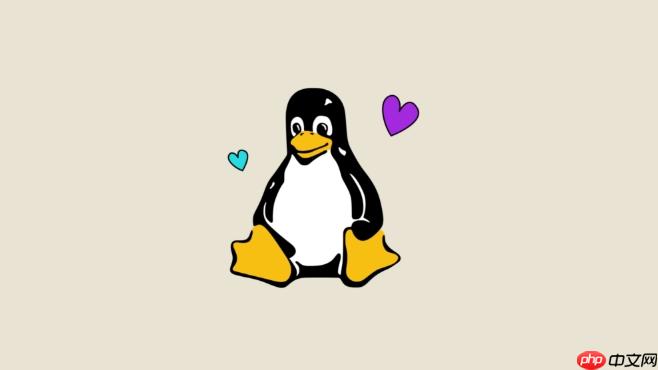
systemctl status 是查看服务状态最常用的命令。输出信息主要包含以下几个部分,理解这些部分才能真正掌握服务状态:
基本信息:
loaded (/etc/systemd/system/.service; enabled; vendor preset: enabled),表示服务已配置为开机启动。active (running): 服务正在运行。active (exited): 服务已成功完成一次性任务。inactive (dead): 服务未运行。failed : 服务启动失败。日志信息:

journalctl -u 命令可以查看更详细的日志。systemctl status 通常只显示最近的几行日志,但足以提供一些关键信息,比如启动失败的原因。控制组信息:
示例解读:
假设执行systemctl status nginx,输出如下:
● nginx.service - The nginx HTTP and reverse proxy server
Loaded: loaded (/lib/systemd/system/nginx.service; enabled; vendor preset: enabled)
Active: active (running) since Tue 2023-10-24 10:00:00 UTC; 1h ago
Docs: man:nginx(8)
Process: 12345 ExecStart=/usr/sbin/nginx -g daemon off; (code=exited, status=0/SUCCESS)
Main PID: 67890 (nginx)
Tasks: 2
Memory: 10.0M
CPU: 1.001s
CGroup: /system.slice/nginx.service
Oct 24 10:00:00 systemd[1]: Started The nginx HTTP and reverse proxy server.
Oct 24 10:00:01 nginx[67890]: nginx: the configuration file /etc/nginx/nginx.conf syntax is ok
Oct 24 10:00:01 nginx[67890]: nginx: configuration file /etc/nginx/nginx.conf test is successfulActive: active (running) 表示 Nginx 正在运行。Main PID: 67890 表示 Nginx 的主进程 ID 是 67890。如果服务状态是 failed, 则需要仔细查看日志信息,通常会包含导致启动失败的具体原因,例如配置文件错误、端口冲突等。
通常,服务启动失败会在Active字段显示failed。 紧接着,仔细阅读systemctl status输出中的日志部分,寻找错误信息。 常见的错误原因包括:
例如,如果Nginx配置文件有错误,日志可能显示:
nginx: [emerg] invalid parameter "..." in /etc/nginx/nginx.conf:10
这表示/etc/nginx/nginx.conf文件的第10行存在语法错误。
systemctl status 显示的 Memory 和 CPU 信息只是一个快照。 要持续监控服务的资源使用情况,可以使用以下工具:
top: 实时显示系统的资源使用情况,可以按 CPU 或内存排序。htop: top 的增强版,界面更友好,功能更强大。vmstat: 报告虚拟内存统计信息。sar: 收集、报告和保存系统活动信息。Grafana + Prometheus: 构建强大的监控仪表盘。这些工具可以帮助你了解服务在不同时间段的资源使用情况,从而发现性能瓶颈或资源泄漏问题。 结合 systemctl status 提供的基本信息,可以更全面地了解服务的运行状况。
重启服务使用命令 systemctl restart 。 重启后,立即使用 systemctl status 查看服务是否成功启动。 如果重启失败,需要再次检查日志信息,找出失败原因。 有时候,重启服务需要先停止服务,再启动服务,可以使用 systemctl stop 和 systemctl start 命令。
重启服务后,如果服务仍然无法正常工作,可能需要检查服务的配置文件、依赖关系以及系统日志,以便更深入地诊断问题。
以上就是如何查看服务运行状态 systemctl status输出解读的详细内容,更多请关注php中文网其它相关文章!

每个人都需要一台速度更快、更稳定的 PC。随着时间的推移,垃圾文件、旧注册表数据和不必要的后台进程会占用资源并降低性能。幸运的是,许多工具可以让 Windows 保持平稳运行。

Copyright 2014-2025 https://www.php.cn/ All Rights Reserved | php.cn | 湘ICP备2023035733号